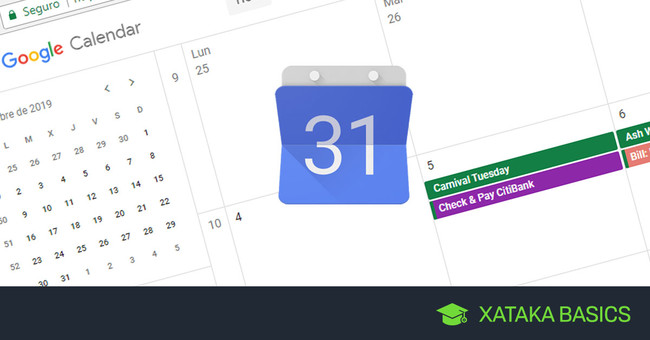
Hoy veremos cómo puedes personalizar la vista del Calendario de Google para añadir los números de semana, una novedad que justo acaba de incorporarse a la versión rediseñada del calendario. La opción está deshabilitada de forma predeterminada.
En el ámbito profesional es normal usar el número de semana para planificar acciones, y tanto es así que hay hasta webs cuyo único cometido es decirte este dato (nota: estamos en la semana cinco). Si estás cansado de buscar en Google en qué semana estás, ahora lo puedes ver directamente en Google Calendar.
Los números de semana, bien visibles
Los números de semana son un nuevo añadido en el nuevo diseño de Google Calendar. En la versión antigua también era posible, pero por un método distinto y el resultado no era demasiado bueno. Lo primero que necesitas es ir a los ajustes de Google Calendar, haciendo clic en el icono de opciones.
Desde este menú puedes volver a la versión anterior del calendario de Google (mientras puedas), cambiar el color y estilo e imprimir el calendario. La opción que nos interesa sin embargo es la primera, Configuración.
En el apartado de opciones, desliza la pantalla horizontalmente hasta que encuentres la opción Mostrar números de semana. Se encuentra dentro del apartado Opciones de visualización. La configuración se guarda automáticamente tan pronto como marques la opción, así que no necesitas guardar. Pulsa la flecha de volver.
¡Ya está! Google Calendar incluye ahora los números de semana en una nueva columna a la derecha del todo. La primera semana del año es la semana 1, y la última la 52. Ten en cuenta que hay distintos modos de contabilizar las semanas, así que asegúrate de que este dato coincide con el que se usa en tu empresa / centro / etc.
En Xataka Basics | Cómo crear una lista desplegable en Excel
Ver todos los comentarios en https://www.xataka.com
VER 1 Comentario